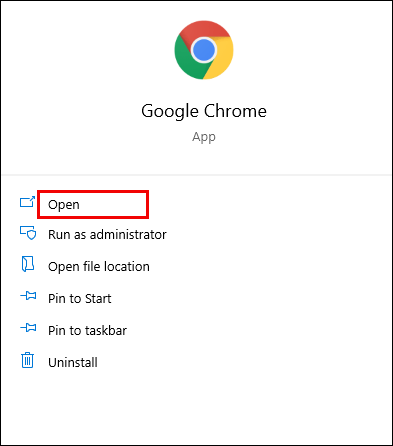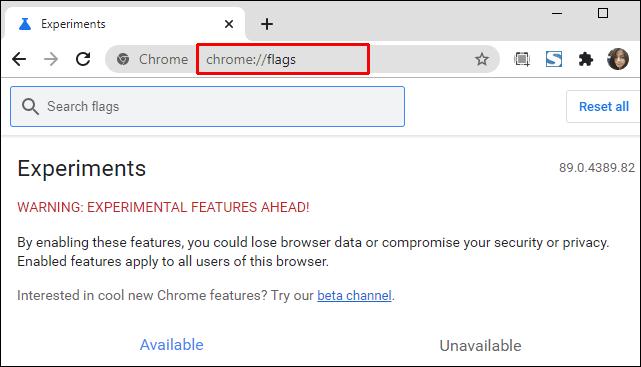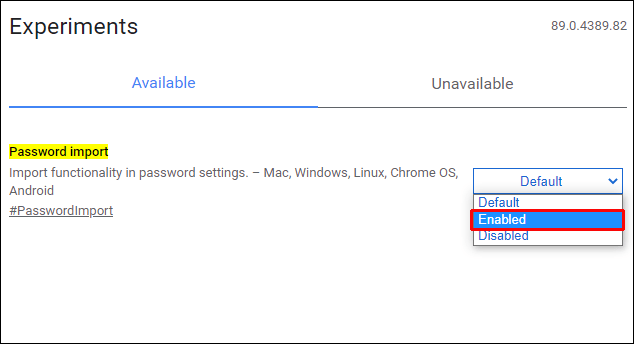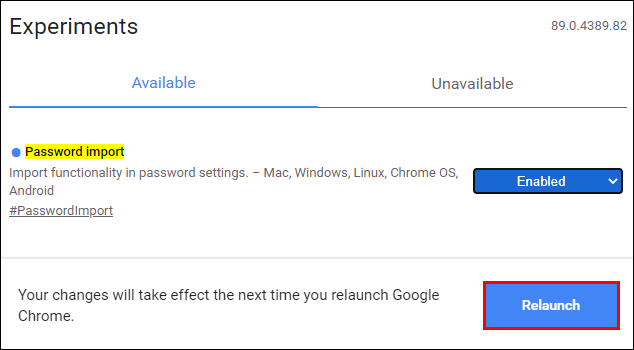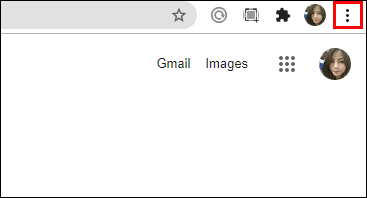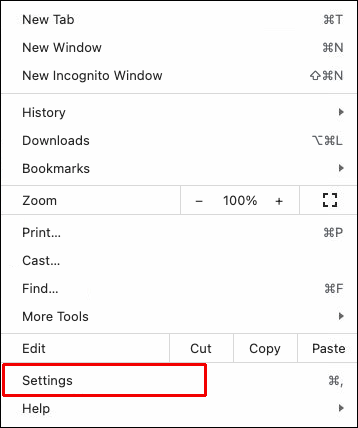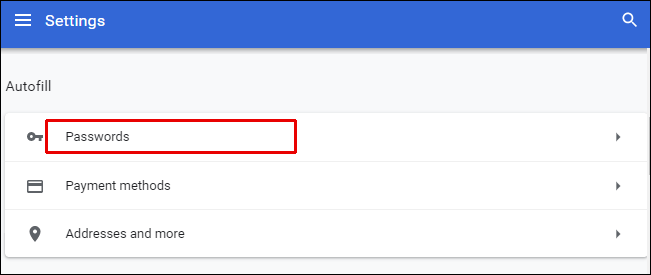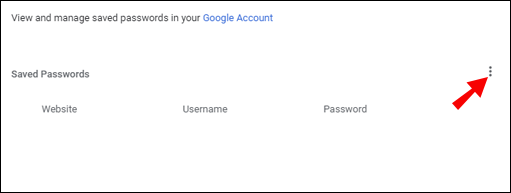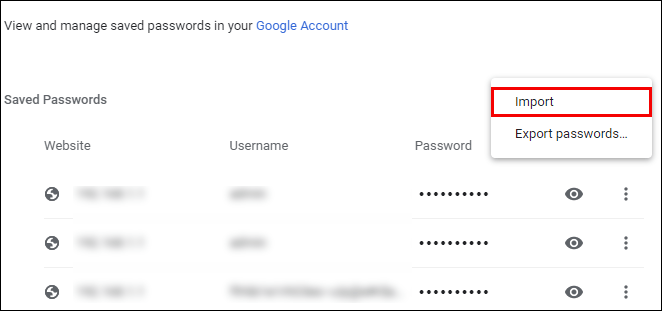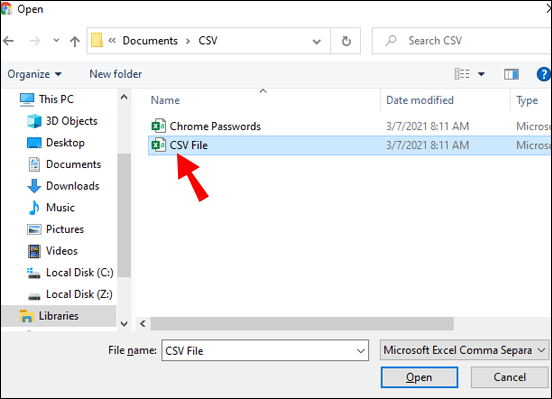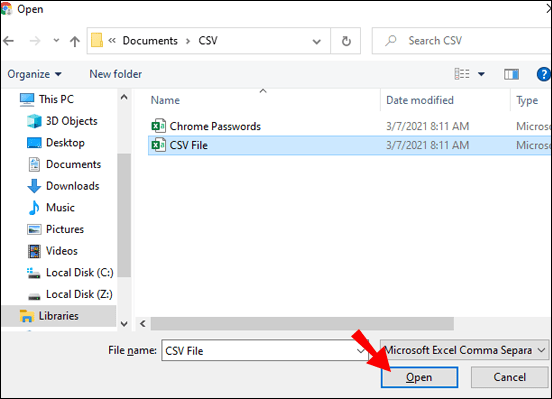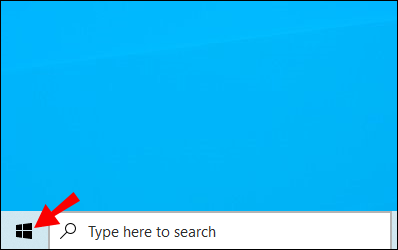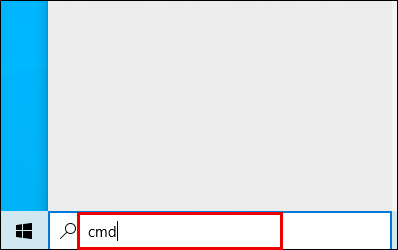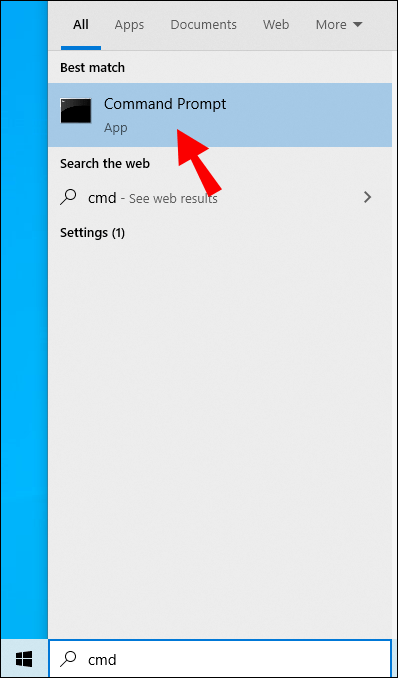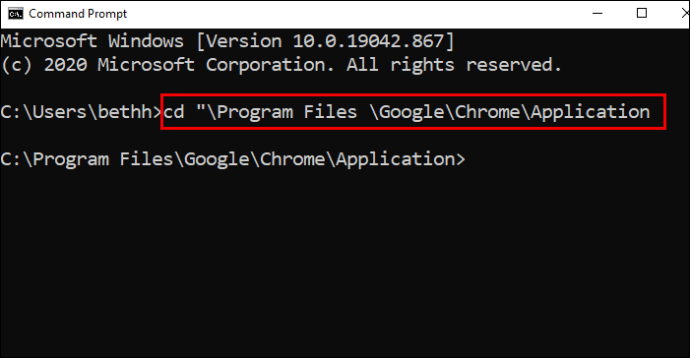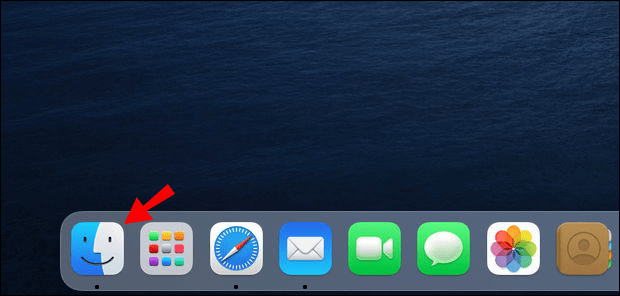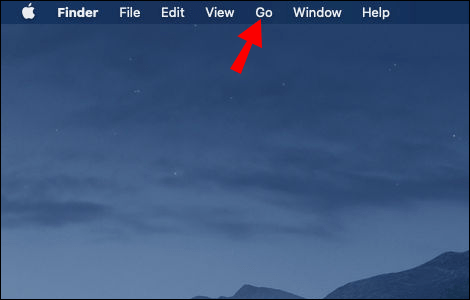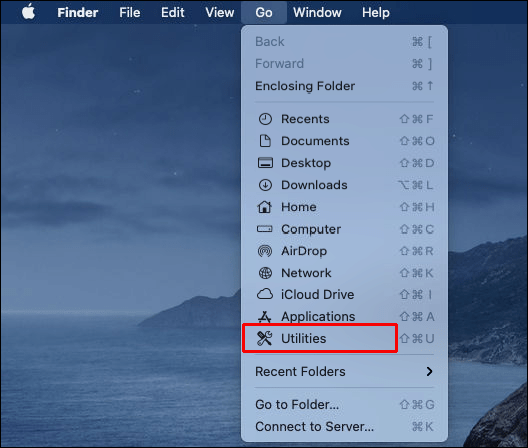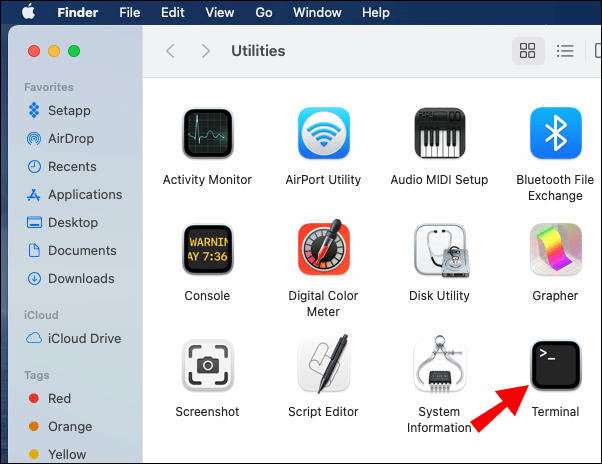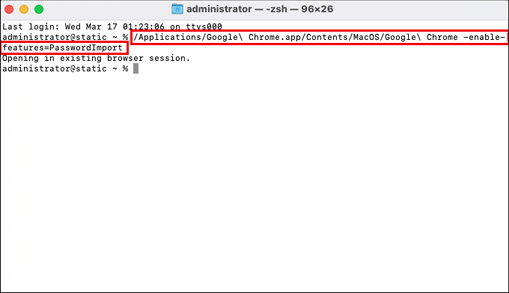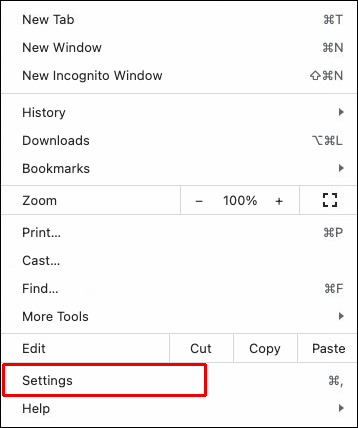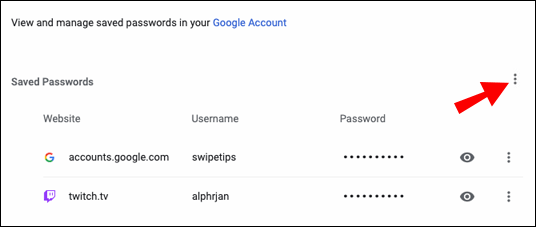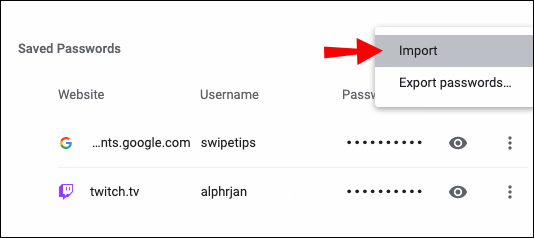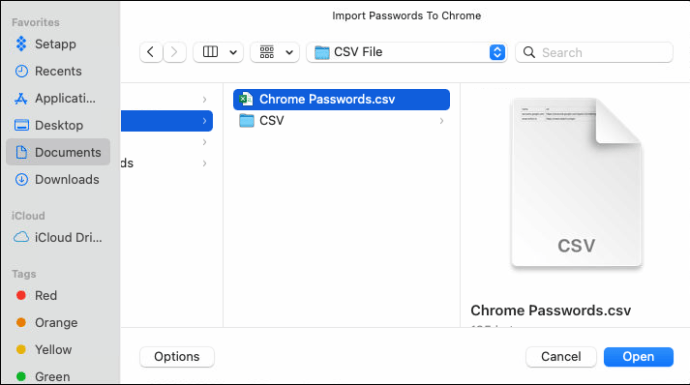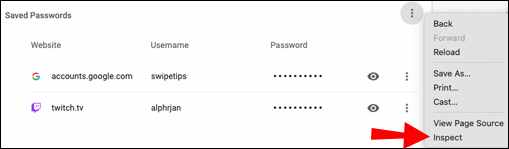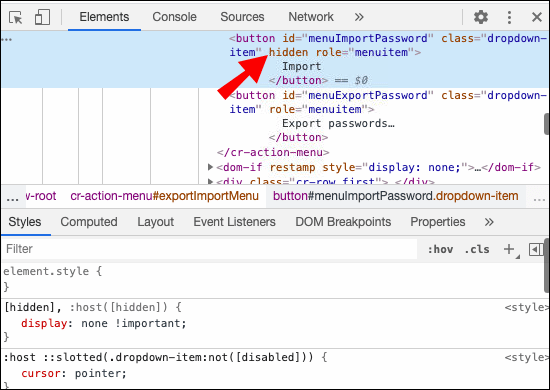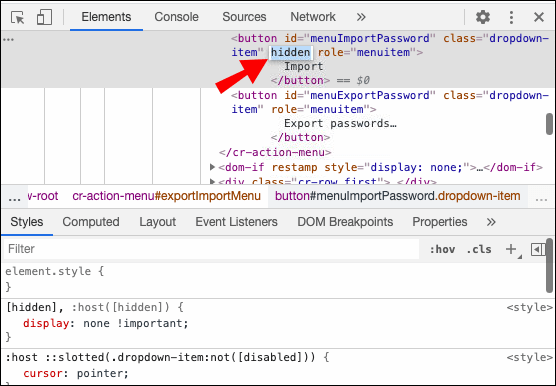துரதிர்ஷ்டவசமாக, கடவுச்சொற்களை இறக்குமதி செய்யும்போது Google Chrome பல விருப்பங்களை வழங்காது. கடவுச்சொற்களை இறக்குமதி செய்ய, நீங்கள் CSV (கமாவால் பிரிக்கப்பட்ட மதிப்புகள்) கோப்புகளை நம்ப வேண்டியிருக்கும்.

அதிர்ஷ்டவசமாக, பெரும்பாலான வலை உலாவிகளில், Chrome சேர்க்கப்பட்டுள்ளது, விரிதாள்களின் வடிவத்தில் கடவுச்சொற்களை ஏற்றுமதி செய்ய பயனரை அனுமதிக்கிறது. கடவுச்சொற்களை இறக்குமதி செய்ய CSV கோப்புகளைப் பயன்படுத்துவது முற்றிலும் வேறுபட்ட கதை. சிக்கல் என்னவென்றால், Chrome இன் CSV இறக்குமதி அம்சம் இன்னும் அதன் சோதனை நிலையில் உள்ளது, அதாவது நீங்கள் அதைப் பயன்படுத்த விரும்பினால் அதை கைமுறையாக இயக்க வேண்டும்.
இந்த இடுகையில், CSV கோப்பு வழியாக Google Chrome இல் கடவுச்சொற்களை இறக்குமதி செய்ய நாங்கள் உங்களுக்கு உதவப் போகிறோம், மேலும் இந்த விஷயத்தில் சற்று ஆழமாக டைவ் செய்கிறோம்.
CSV கோப்பைப் பயன்படுத்தி Google Chrome இல் கடவுச்சொல்லை எவ்வாறு இறக்குமதி செய்வது?
CSV கோப்புகளைப் பயன்படுத்தி Google Chrome இல் கடவுச்சொற்களை இறக்குமதி செய்ய மூன்று சிறந்த முறைகள் உள்ளன. முதல் முறை உங்கள் Google Chrome அமைப்புகளை மாற்றியமைத்தல் மற்றும் சோதனை அம்சத்தை இயக்குவது ஆகியவை அடங்கும்.
இருப்பினும், உங்கள் Chrome பதிப்பில் அம்சம் இல்லை. கவலைப்பட வேண்டாம், கூடுதல் இரண்டு முறைகள் இதுதான். எனவே, அவற்றில் முழுக்குவோம்.
1. கடவுச்சொல் இறக்குமதி கொடியை இயக்குதல்
சோதனை அம்சத்தை மேம்படுத்துவதற்கும் இயங்குவதற்கும் மிகவும் நேரடியான வழி Chrome சோதனைகள் குழுவைப் பயன்படுத்துவதாகும். இது ஒரு மறைக்கப்பட்ட Chrome விருப்பமாகும், இது Google Chrome ஒரு கட்டத்தில் வெளியிட திட்டமிட்டுள்ள கிடைக்கக்கூடிய சோதனை அம்சங்களை பட்டியலிடுகிறது.
ஜிமெயிலில் உரையை கடப்பது எப்படி
சோதனைகள் குழுவை அணுகுவது மற்றும் கடவுச்சொல் இறக்குமதி கொடியை இயக்குவது எப்படி என்பது இங்கே.
- Google Chrome ஐத் திறக்கவும்
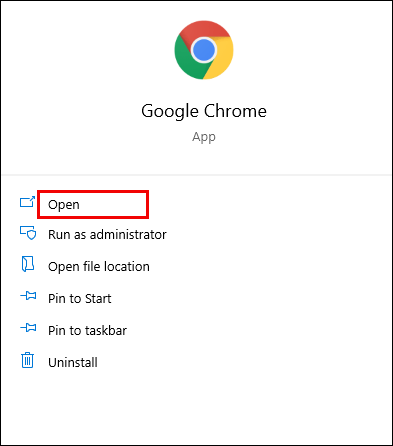
- முகவரி பட்டியில் chrome: // கொடிகளை தட்டச்சு செய்து Enter ஐ அழுத்தவும்.
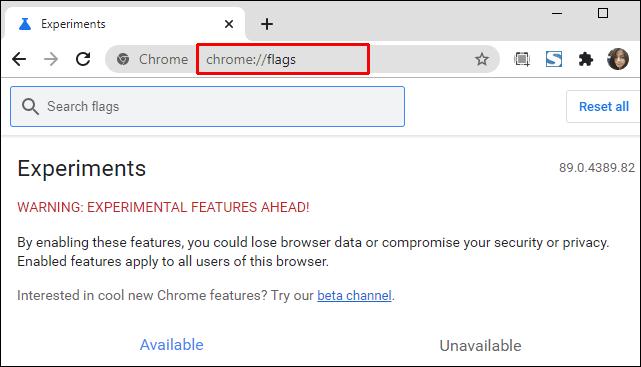
- கடவுச்சொல் இறக்குமதியை தேடல் பட்டியில் தட்டச்சு செய்க.

- இடதுபுறத்தில் இயல்புநிலை கீழ்தோன்றும் மெனுவைக் கிளிக் செய்க.

- இயக்கப்பட்டது என்பதைத் தேர்ந்தெடுக்கவும்.
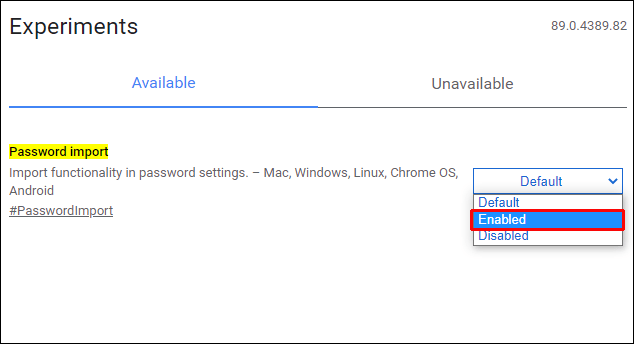
- பக்கத்தின் கீழ் வலது மூலையில் மறுதொடக்கம் பொத்தான் தோன்ற வேண்டும்; அதைக் கிளிக் செய்க.
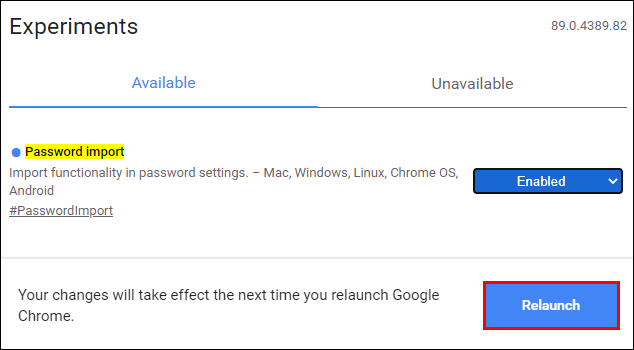
- இப்போது, Chrome உலாவியின் மேல் வலது மூலையில் உள்ள மூன்று-புள்ளி ஐகானைக் கிளிக் செய்க.
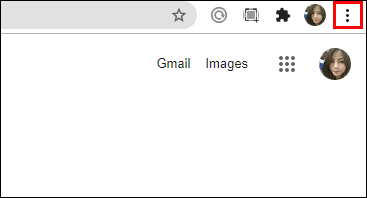
- கீழ்தோன்றும் மெனுவிலிருந்து அமைப்புகளைத் தேர்ந்தெடுக்கவும்.
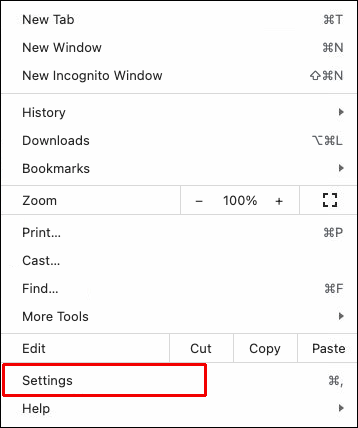
- தானியங்கு நிரப்பலின் கீழ், கடவுச்சொற்களைக் கிளிக் செய்க.
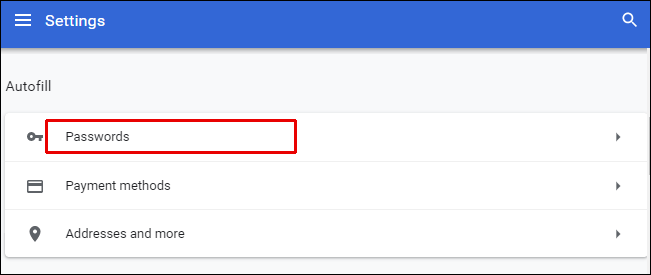
- சேமித்த கடவுச்சொற்கள் பகுதிக்குச் சென்று, வலதுபுறத்தில் உள்ள மூன்று-புள்ளி ஐகானைக் கிளிக் செய்க.
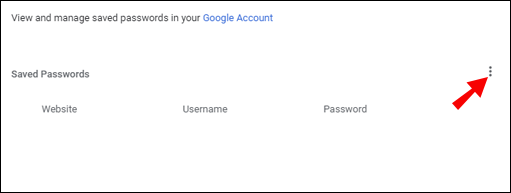
- இறக்குமதி என்பதைத் தேர்ந்தெடுக்கவும்.
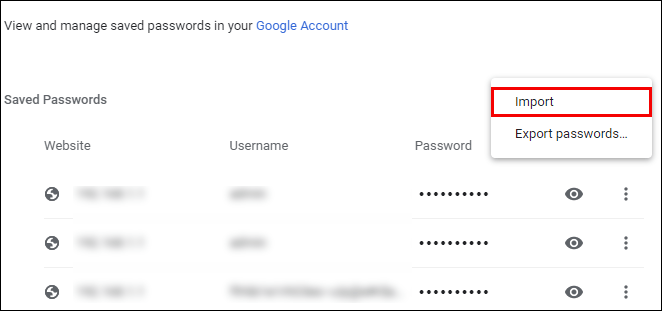
- நீங்கள் இறக்குமதி செய்ய விரும்பும் CSV கோப்பைக் கண்டுபிடித்து தேர்ந்தெடுக்கவும்.
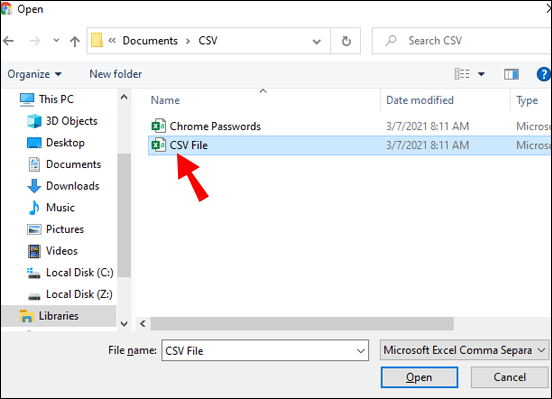
- திற என்பதைக் கிளிக் செய்க.
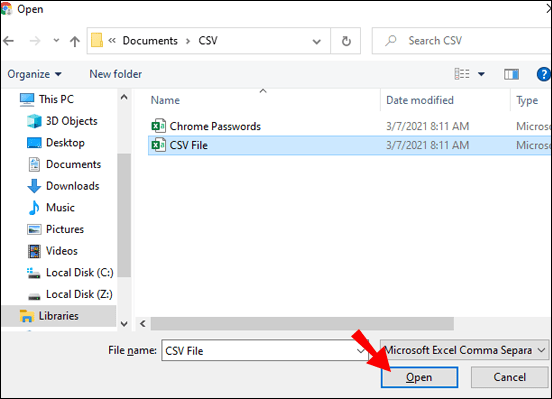
இது CSV கோப்பிலிருந்து அனைத்து கடவுச்சொற்களையும் இறக்குமதி செய்து அவற்றை Chrome இல் உள்ளவற்றோடு இணைக்க வேண்டும். ஒத்த உள்ளீடுகள் மாற்றப்படுகின்றன என்பதை நினைவில் கொள்க. கடவுச்சொற்களை இறக்குமதி செய்த பின்னர் கடவுச்சொல் இறக்குமதி கொடியை முடக்குங்கள். பின்னர், கொடியை இயக்கப்பட்டதிலிருந்து இயல்புநிலைக்கு மாற்றவும்.
இருப்பினும், சில Chrome பதிப்புகளில், நீங்கள் முதலில் கடவுச்சொல் இறக்குமதி கொடியை சோதனைகள் தாவலில் கண்டுபிடிக்க முடியாது.
2. சிஎம்டி ப்ராம்ப்டைப் பயன்படுத்தி சிஎஸ்வி கடவுச்சொல் இறக்குமதியை இயக்குகிறது
ஒரு அம்சம் காணாமல் போகும்போதெல்லாம், நாங்கள் விண்டோஸ் அல்லது மேகோஸ் பற்றி பேசினாலும், தொழில்நுட்ப ஆர்வலரான ஒருவர் விண்டோஸில் கட்டளை வரியில் அல்லது ஆப்பிள் கணினிகளில் உள்ள டெர்மினல் அம்சத்தை உடைப்பார். முக்கியமாக, CSV ஐப் பயன்படுத்தி அதன் மறைக்கப்பட்ட கடவுச்சொல் இறக்குமதி திறனை செயல்படுத்த Chrome ஐ கட்டாயப்படுத்தலாம்.
இங்கே உள்ள தீங்கு என்னவென்றால், நீங்கள் Chrome இல் CSV வழியாக கடவுச்சொற்களை இறக்குமதி செய்ய விரும்பும் போதெல்லாம் கீழே பட்டியலிடப்பட்டுள்ள அனைத்து படிகளையும் நீங்கள் செல்ல வேண்டியிருக்கும். இருப்பினும், இதைச் சொல்லும்போது, Chrome இல் கடவுச்சொற்களை இறக்குமதி செய்வது என்பது நீங்கள் வழக்கமாகச் செய்ய வேண்டிய ஒன்றாகும்.
கட்டளை வரியில்
- தொடக்க மெனுவுக்குச் செல்லவும்
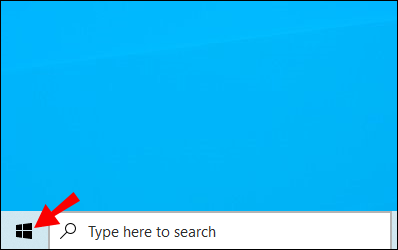
- Cmd இல் தட்டச்சு செய்க.
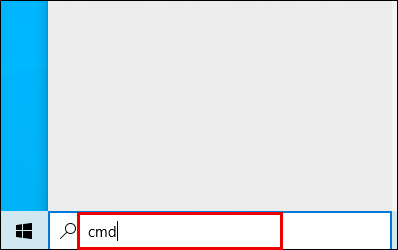
- அதைத் திறக்க கட்டளை வரியில் உள்ளீட்டைக் கிளிக் செய்க.
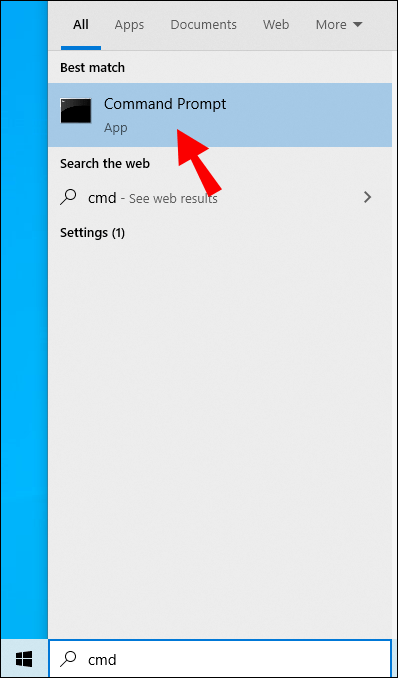
- இந்த கட்டளையை ஒட்டவும் cd நிரல் கோப்புகள் (x86) Google Chrome பயன்பாடு பணியகத்தில்.
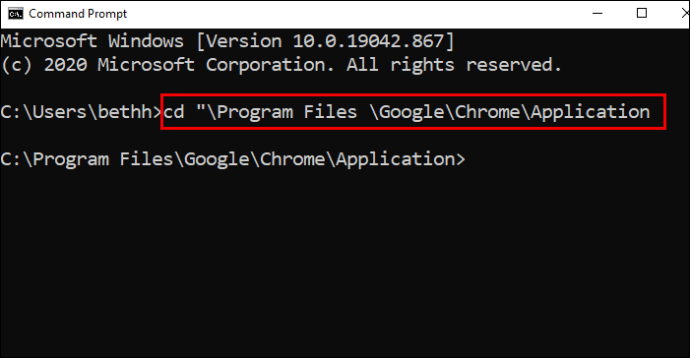
- Enter ஐ அழுத்தவும்.
- அடுத்து, இந்த கட்டளையை ஒட்டவும் chrome.exe -enable-features = கடவுச்சொல்இம்போர்ட் .

- Enter ஐ அழுத்தவும்.
- Chrome சாளரத்தில் (கூறப்பட்ட கட்டளைகளை உள்ளிட்டு தானாகவே தொடங்கப்படும்), அமைப்புகளுக்குச் செல்லவும்.
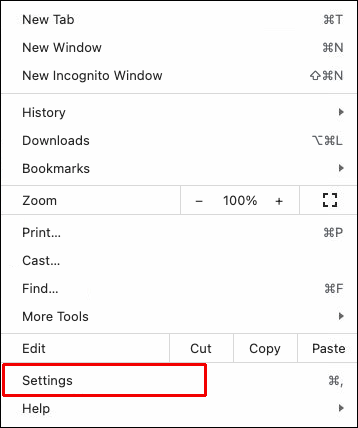
- கடவுச்சொற்களுக்கு செல்லவும்.
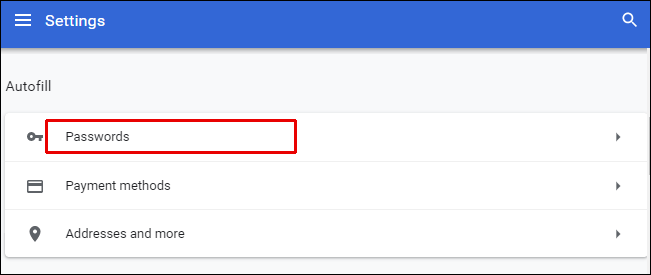
- சேமித்த கடவுச்சொற்களின் கீழ், மூன்று-புள்ளி ஐகானைத் தேர்ந்தெடுக்கவும்.
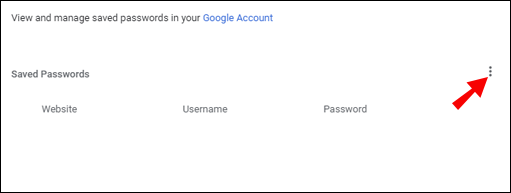
- இறக்குமதி என்பதைத் தேர்ந்தெடுக்கவும்.
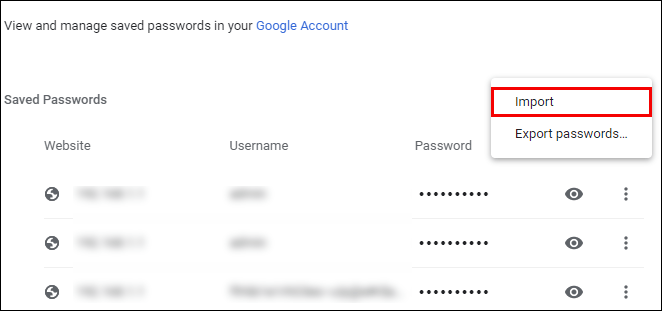
- CSV கோப்பை இறக்குமதி செய்து உறுதிப்படுத்தவும்.
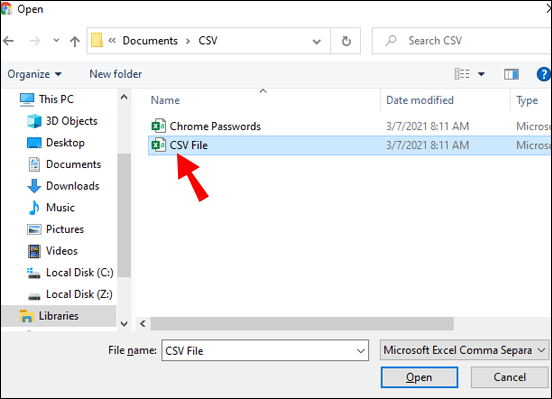
முனையத்தில்
- கண்டுபிடிப்பாளரைத் திறக்கவும்.
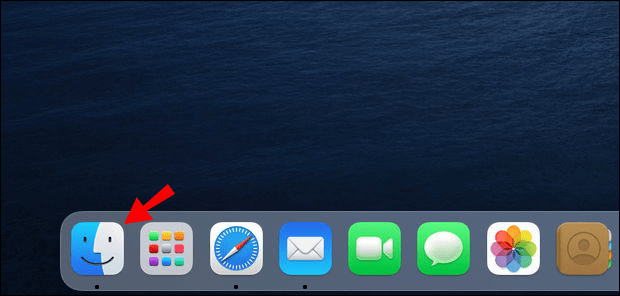
- செல் என்பதைத் தேர்ந்தெடுக்கவும்.
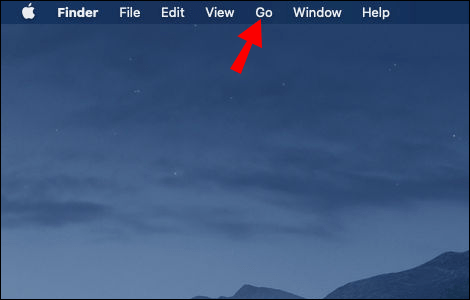
- கீழ்தோன்றும் மெனுவிலிருந்து, பயன்பாடுகள் என்பதைக் கிளிக் செய்க.
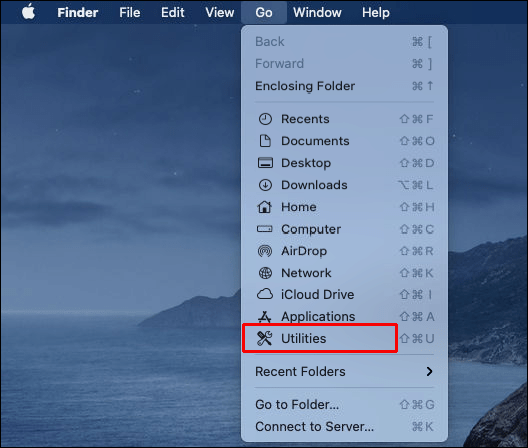
- அடுத்த சாளரத்தில், டெர்மினல் உள்ளீட்டை இருமுறை கிளிக் செய்யவும்.
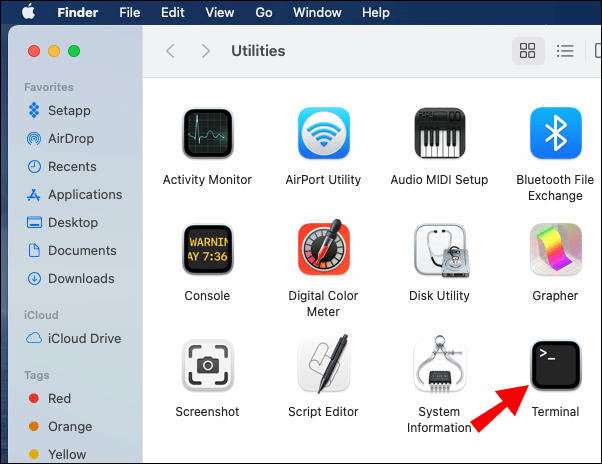
- டெர்மினல் திறந்ததும், இந்த கட்டளையை ஒட்டவும் / பயன்பாடுகள் / கூகிள் Chrome.app/Contents/MacOS/Google Chrome -enable-features = கடவுச்சொல் இறக்குமதி
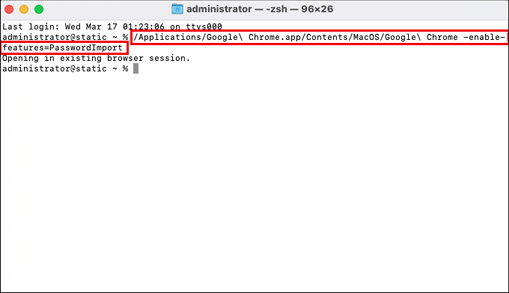
- Enter ஐ அழுத்தவும், Google Chrome தானாகவே தொடங்கும்.
- Chrome அமைப்புகளைத் திறக்கவும்.
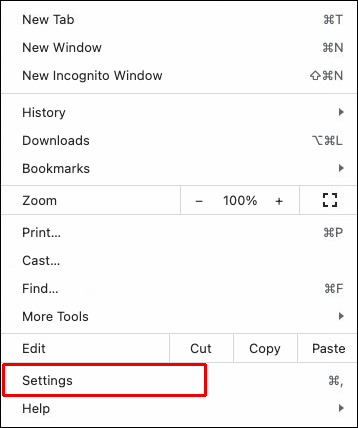
- கடவுச்சொற்களுக்கு செல்லவும்.

- சேமித்த கடவுச்சொற்களின் வலதுபுறத்தில், மூன்று-புள்ளி ஐகானைத் தேர்ந்தெடுக்கவும்.
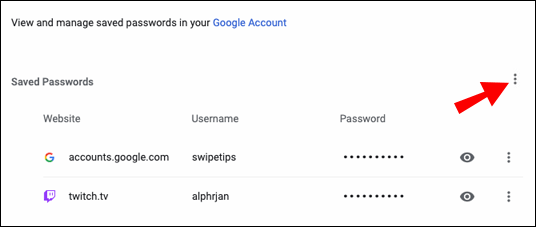
- இறக்குமதி என்பதைக் கிளிக் செய்க.
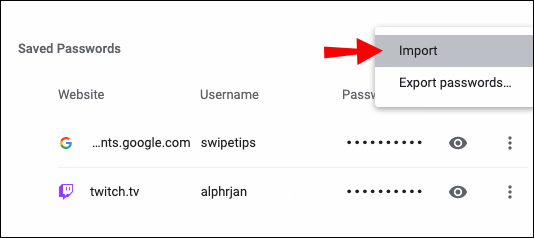
- CSV கோப்பைத் தேர்ந்தெடுத்து உறுதிப்படுத்தவும்.
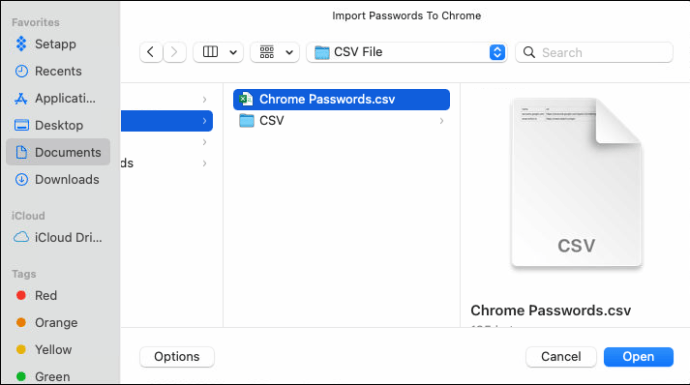
CSV கோப்புகள் வழியாக Google Chrome இல் கடவுச்சொற்களை இறக்குமதி செய்வதற்கான மிகச் சிறந்த முறை இதுவாகும், இறக்குமதி விருப்பத்தை கூடுதல் கீழ் காண முடியாது. Chrome இல் கட்டமைக்கப்பட்ட DevTools செயல்பாடு வழியாகவும் இதைச் செய்யலாம்.
3. DevTools ஐப் பயன்படுத்தி CSV கடவுச்சொல் இறக்குமதியை இயக்குகிறது
கட்டளை வரியில் / முனையத்திற்கு DevTools இல் பணிபுரிய விரும்பினால், இறக்குமதி விருப்பத்தை மறைக்க இந்த முறையை நீங்கள் விரும்புவீர்கள். இந்த வழியை பொதுவாக DevTools உடன் தெரிந்த வலை உருவாக்குநர்கள் விரும்புகிறார்கள்.
- Google Chrome ஐத் திறக்கவும்.
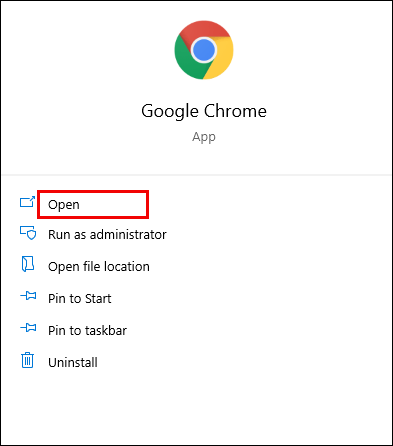
- Chrome அமைப்புகளுக்குச் செல்லவும்.
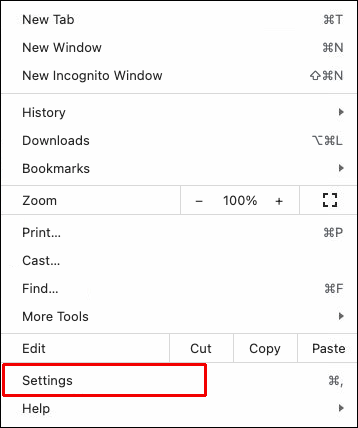
- கடவுச்சொற்களைத் தேர்ந்தெடுக்கவும்.
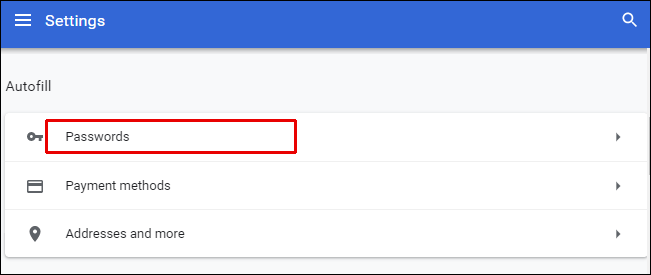
- சேமித்த கடவுச்சொற்களின் கீழ், மூன்று-புள்ளி ஐகானைக் கண்டறியவும் (மேலே குறிப்பிடப்பட்டுள்ளது).
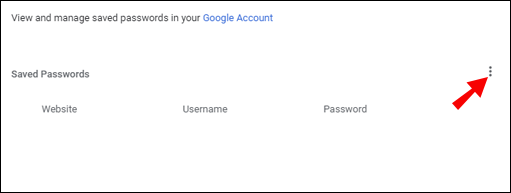
- ஏற்றுமதி கடவுச்சொற்கள் விருப்பத்தை வலது கிளிக் செய்யவும் (கிடைக்கும் ஒரே ஒரு).
- கீழ்தோன்றும் மெனுவிலிருந்து, ஆய்வு என்பதைத் தேர்ந்தெடுத்து, உலாவி சாளரத்தின் வலதுபுறத்தில் ஒரு குழு தோன்றும்.
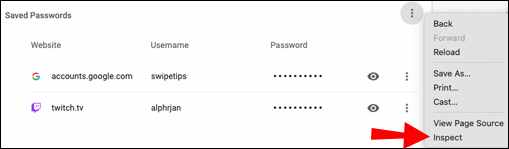
- தானாக முன்னிலைப்படுத்தப்பட்ட குறியீட்டின் பகுதிக்கு மேலே மறைந்திருக்கும் வார்த்தையைக் கண்டறிக.
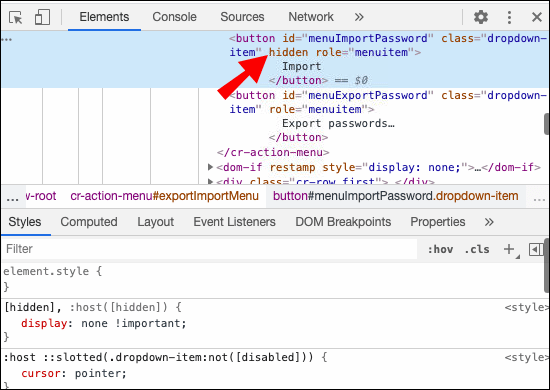
- இருமுறை கிளிக் மறைக்கப்பட்டுள்ளது.
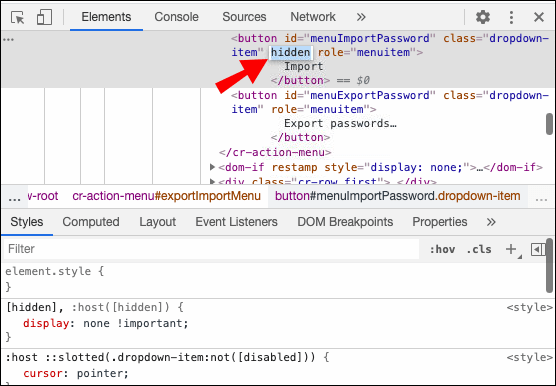
- உங்கள் விசைப்பலகையில் நீக்கு என்பதை அழுத்தவும்.
- பின்னர் Enter ஐ அழுத்தவும்.
- இப்போது, DevTools பேனலில் இருந்து விலகி, Google Chrome இடைமுகத்தில் கவனம் செலுத்துங்கள்.
- சேமித்த கடவுச்சொற்களின் வலதுபுறத்தில் மூன்று-புள்ளி ஐகானைக் கிளிக் செய்க.
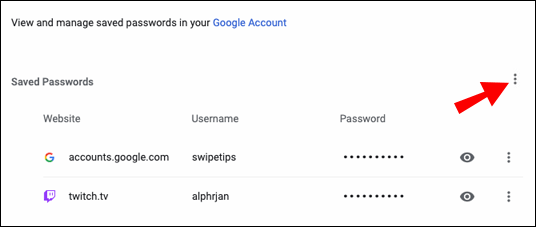
- இறக்குமதி விருப்பம் இருக்க வேண்டும்; அதைக் கிளிக் செய்க.
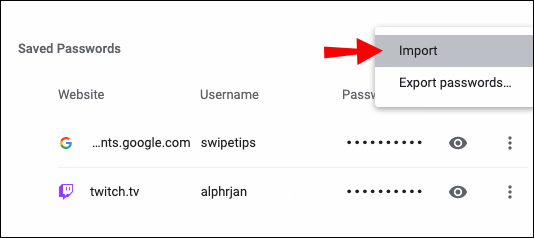
- நீங்கள் பதிவேற்ற விரும்பும் CSV கோப்பைத் தேர்ந்தெடுக்கவும்.
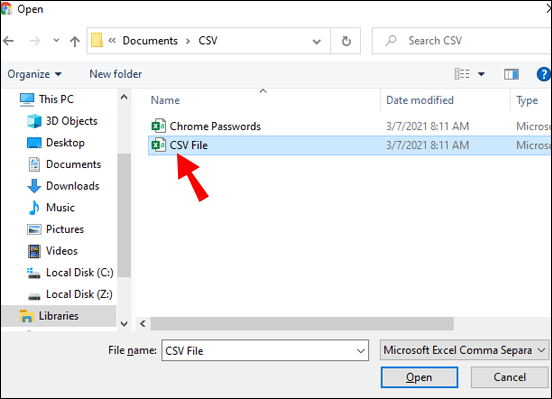
- உறுதிப்படுத்தவும்.
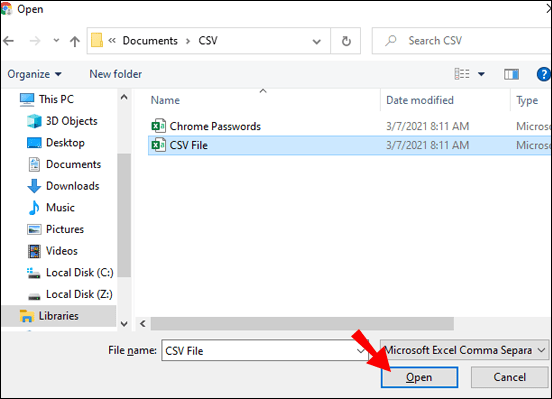
இந்த குறியீடு மாற்றம் (மறைக்கப்பட்ட வார்த்தையை நீக்குவது) நிரந்தரமாக இல்லை என்பதை நினைவில் கொள்ளுங்கள். நீங்கள் DevTools பலகத்தில் இருந்து வெளியேறலாம், மேலும் இறக்குமதி விருப்பம் இன்னும் இருக்கும். இருப்பினும், நீங்கள் பக்கத்தை மீண்டும் ஏற்றும்போது, இந்த வார்த்தை தானாகவே DevTools இல் மீண்டும் தோன்றும்.
தள உரிமையாளரால் மட்டுமே ஒரு குறிப்பிட்ட பக்கத்தில் நிரந்தர மாற்றங்களைச் செய்ய முடியும். CSV கோப்பு வழியாக கடவுச்சொற்களை இறக்குமதி செய்ய விரும்பும் ஒவ்வொரு முறையும் இந்த முறையை நீங்கள் மீண்டும் செய்ய வேண்டும்.
கூடுதல் கேள்விகள்
1. நான் ஒரு CSV கடவுச்சொல்லை மீண்டும் Chrome க்கு இறக்குமதி செய்யலாமா?
CSV வடிவத்தில் ஒரு சாதனத்திலிருந்து இன்னொரு சாதனத்திற்கு கடவுச்சொல்லை இறக்குமதி செய்கிறீர்களா அல்லது நீங்கள் Chrome இலிருந்து ஏற்றுமதி செய்த CSV கடவுச்சொல்லை இறக்குமதி செய்ய விரும்பினாலும், மேலே குறிப்பிட்ட முறைகளில் ஒன்றைப் பின்பற்றி அதைச் செய்யலாம்.
கடவுச்சொல் இறக்குமதி கொடி அம்சம் உங்கள் உலாவியின் பதிப்பில் சோதனைகளின் கீழ் கிடைக்கவில்லை என்றால், Chrome இல் கட்டளை வரியில், முனையம் அல்லது தேவ்தூல்களைப் பயன்படுத்தவும்.
அமேசான் ஃபயர் ஸ்டிக் 2016 ஐ எவ்வாறு திறப்பது
நீங்கள் Chrome ஐப் பயன்படுத்துகிறீர்கள் என்றால் கடவுச்சொற்களை ஒரு சாதனத்திலிருந்து இன்னொரு சாதனத்திற்கு மாற்ற Google Chrome உங்களுக்கு உதவ வேண்டும், எனவே CSV கோப்புகளைப் பயன்படுத்த வேண்டிய அவசியமில்லை.
2. நான் ஒரு CSV கோப்பை விளிம்பில் இறக்குமதி செய்யலாமா?
மைக்ரோசாஃப்ட் எட்ஜ் தொடர்ந்து மற்ற உலாவிகளுக்குப் பின்னால் இயங்குகிறது, சமீபத்தில் வரை, இது ஒரு குரோம் போன்ற தோற்றத்தை அறிமுகப்படுத்தியுள்ளது, இதனால் புக்மார்க்குகளையும் பிற அமைப்புகளையும் இறக்குமதி செய்ய பயனரை அனுமதிக்கிறது. துரதிர்ஷ்டவசமாக, எட்ஜைப் பயன்படுத்தி கடவுச்சொற்களை இறக்குமதி செய்வது சாத்தியமில்லை. இதுபோன்ற அம்சம் இல்லை மற்றும் இது ஒரு மறைக்கப்பட்ட விருப்பமாக கூட சேர்க்கப்படவில்லை, ஏனெனில் இது Chrome இல் உள்ளது.
சேமிக்கப்பட்ட கடவுச்சொற்களை வேறு எந்த நிறுவப்பட்ட உலாவியிலிருந்தும் இறக்குமதி செய்யலாம். எட்ஜ் உலாவியைத் திறந்து, திரையின் மேல் வலது மூலையில் உள்ள மூன்று-புள்ளி ஐகானைக் கிளிக் செய்க. பிடித்தவைகளைக் கிளிக் செய்க. பிடித்தவை சாளரத்தில் மூன்று-புள்ளி ஐகானைக் கிளிக் செய்க. பிடித்தவைகளை இறக்குமதி என்பதைத் தேர்ந்தெடுக்கவும். கடவுச்சொற்களை இறக்குமதி செய்ய விரும்பும் உலாவியைத் தேர்ந்தெடுத்து, சேமித்த கடவுச்சொற்கள் உள்ளீட்டைத் தவிர எல்லாவற்றையும் தேர்வுநீக்கவும். இறக்குமதி என்பதைத் தேர்ந்தெடுக்கவும்.
3. CSV க்கு Chrome கடவுச்சொற்களை எவ்வாறு ஏற்றுமதி செய்வது?
Chrome இல் CSV கடவுச்சொற்களை இறக்குமதி செய்வது ஓரளவு சிக்கலானது மற்றும் குறைந்தபட்ச குறியீட்டைப் பயன்படுத்துவதை உள்ளடக்கியிருக்கலாம் என்றாலும், அதை ஏற்றுமதி செய்வது மிகவும் நேரடியானது. CSV ஏற்றுமதி அம்சம் சோதனைக்குரியது அல்ல என்பதே இதற்குக் காரணம் - இது Chrome உலாவியின் ஒவ்வொரு பதிப்பிலும் உள்ளது. CSV க்கு Chrome கடவுச்சொற்களை எவ்வாறு ஏற்றுமதி செய்வது என்பது இங்கே.
Chrome உலாவியைத் திறந்து மூன்று-புள்ளி ஐகானைக் கிளிக் செய்க. அமைப்புகளுக்குச் செல்லவும், அதைத் தொடர்ந்து கடவுச்சொற்கள். பின்னர், சேமித்த கடவுச்சொற்களுக்கு அடுத்த மூன்று-புள்ளி ஐகானைக் கிளிக் செய்க. கடவுச்சொல் ஏற்றுமதி என்பதைத் தேர்ந்தெடுக்கவும். கடவுச்சொல்லை ஏற்றுமதி என்பதைக் கிளிக் செய்க. சேமி என வகையின் கீழ், மைக்ரோசாஃப்ட் எக்செல் கமா பிரிக்கப்பட்ட மதிப்புகள் கோப்பு என்று கூறுகிறது. உங்கள் எல்லா Chrome கடவுச்சொற்களையும் CSV கோப்பாக ஏற்றுமதி செய்ய சேமி என்பதைக் கிளிக் செய்க.
4. Chrome க்கு கடவுச்சொற்களை எவ்வாறு இறக்குமதி செய்வது?
துரதிர்ஷ்டவசமாக, கடவுச்சொல் இறக்குமதி துறையில் Chrome உண்மையிலேயே இல்லை. ஒரு CSV கோப்பை வைத்திருப்பதே அதைச் செய்வதற்கான ஒரே வழி. கடவுச்சொல் இறக்குமதி கொடி எனப்படும் Chrome இல் மறைக்கப்பட்ட அம்சத்தை நீங்கள் இன்னும் பயன்படுத்த வேண்டும்.
அதை மறைப்பது சோதனைகள் தாவல் வழியாக ஒப்பீட்டளவில் நேரடியானது, ஆனால் சில நேரங்களில், இந்த அம்சம் கூட அங்கு இல்லை. இதன் பொருள் கட்டளை வரியில், டெர்மினல் அல்லது டெவ்டூல்களில் வேலை செய்வது.
அதிர்ஷ்டவசமாக, உரை முழுவதும் குறிப்பிடப்பட்டுள்ள வழிகாட்டுதல்களுடன் நீங்கள் ஒட்டிக்கொண்டால், எந்த நேரத்திலும் கடவுச்சொற்களை இறக்குமதி செய்ய முடியும்.
5. Google Chrome இலிருந்து கடவுச்சொல்லை எவ்வாறு இறக்குமதி செய்வது?
கடவுச்சொல் இறக்குமதி இயக்கவியல் உலாவியிலிருந்து உலாவிக்கு மாறுபடும். உதாரணமாக, நீங்கள் எட்ஜ் பயன்படுத்துகிறீர்கள் என்றால், குரோம் உள்ளிட்ட எந்த உலாவியிலிருந்தும் கடவுச்சொற்களை தானாகவே மாற்றலாம். ஃபயர்பாக்ஸ், எடுத்துக்காட்டாக, தானியங்கி இறக்குமதியையும், ஒரு கோப்பிலிருந்து (CSV) இறக்குமதி செய்வதையும் அனுமதிக்கிறது. ஓபராவைப் பொறுத்தவரை, Google Chrome இல் உள்ளதைப் போலவே விஷயங்கள் செயல்படுகின்றன.
Google Chrome க்கு கடவுச்சொற்களை இறக்குமதி செய்கிறது
நவீன உலாவியில் உள்நுழைவு தகவலை இறக்குமதி செய்ய CSV கோப்புகளைப் பயன்படுத்துவது சற்று வயதான முறையாகும். துரதிர்ஷ்டவசமாக, கூகிள் குரோம் உங்களுக்கு நிறைய அசைவற்ற அறையை வழங்காது. எந்தவொரு சந்தர்ப்பத்திலும், நீங்கள் கொஞ்சம் அடிப்படை குறியீட்டு முறையை நாட வேண்டியிருந்தாலும் (நகல் / பேஸ்ட் செயல்பாட்டைப் பயன்படுத்துவது மற்றும் / அல்லது ஒரு சொற்றொடரை நீக்குவது போன்றது எளிதானது), கடவுச்சொல் இறக்குமதி விருப்பத்தை செயல்படுத்துவது மிகவும் எளிதானது மற்றும் உங்களுக்கு எந்த காரணமும் ஏற்படக்கூடாது பிரச்சினைகள்.
CSV கோப்பைப் பயன்படுத்தி உங்கள் Google Chrome உலாவியில் உள்நுழைவு தகவலை இறக்குமதி செய்ய நாங்கள் உங்களுக்கு உதவியுள்ளோம் என்று நம்புகிறோம். நீங்கள் சேர்க்க ஏதேனும் கேள்விகள் அல்லது வேறு ஏதேனும் இருந்தால், கீழே உள்ள கருத்துகளைத் தாக்கி எங்களுக்குத் தெரியப்படுத்துங்கள்.
மின்கிராஃப்டில் கான்கிரீட் தூள் தயாரிப்பது எப்படி